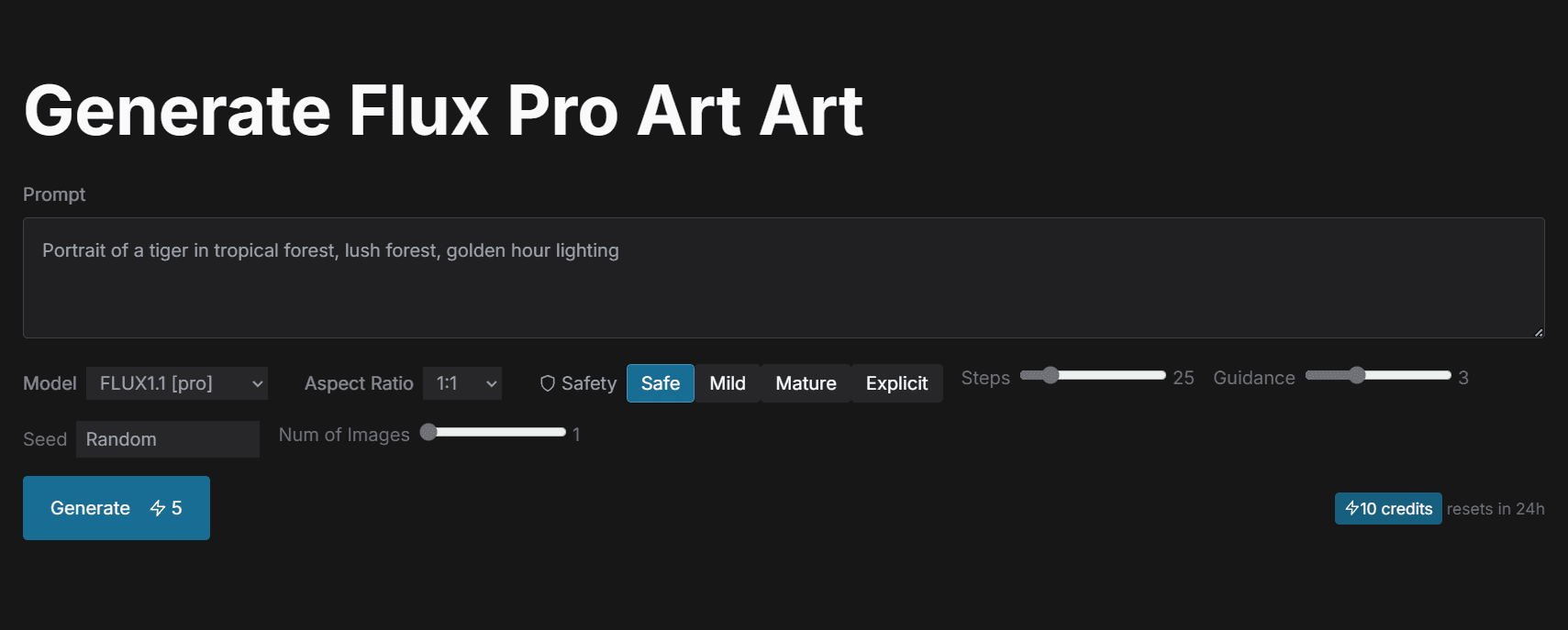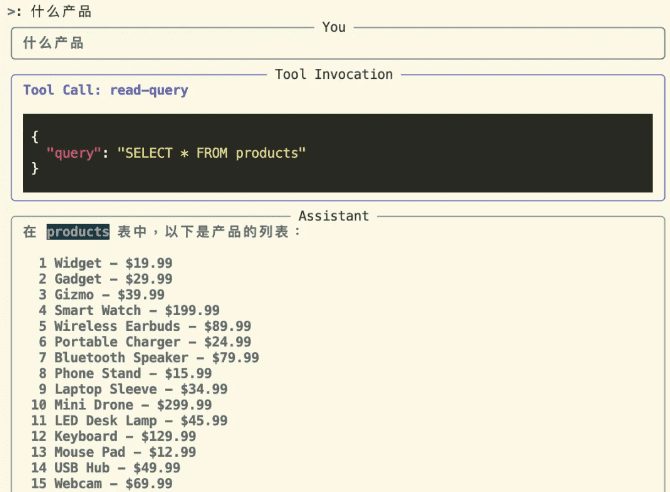Spirit Office AI : l'assistant IA tout-en-un pour le bureau pour améliorer l'efficacité du travail et de l'apprentissage
Introduction générale
Spirit Office AI est un assistant IA tout-en-un conçu pour améliorer l'efficacité du travail et de l'étude des utilisateurs. Il offre une variété de fonctions, y compris la traduction, le dialogue, l'écriture, la recherche d'IA, la lecture d'IA, la réécriture de copies, la génération et la correction de codes, et bien plus encore. Que vous ayez besoin de traduire une langue étrangère, de générer du texte ou de corriger du code, Spirit Office AI peut accomplir la tâche rapidement et efficacement. Les utilisateurs peuvent utiliser cet outil via la version web ou le client pour profiter d'une solution unique qui améliore considérablement la commodité et l'efficacité du travail et de l'étude.
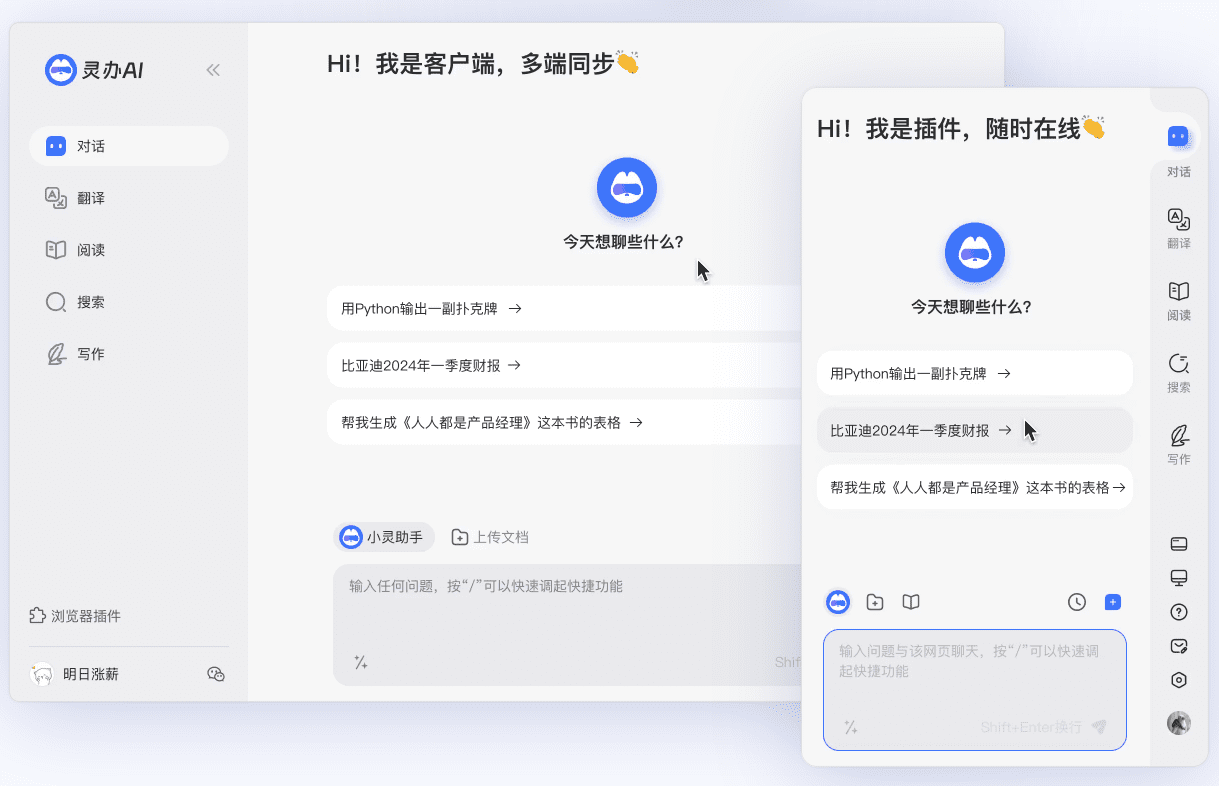
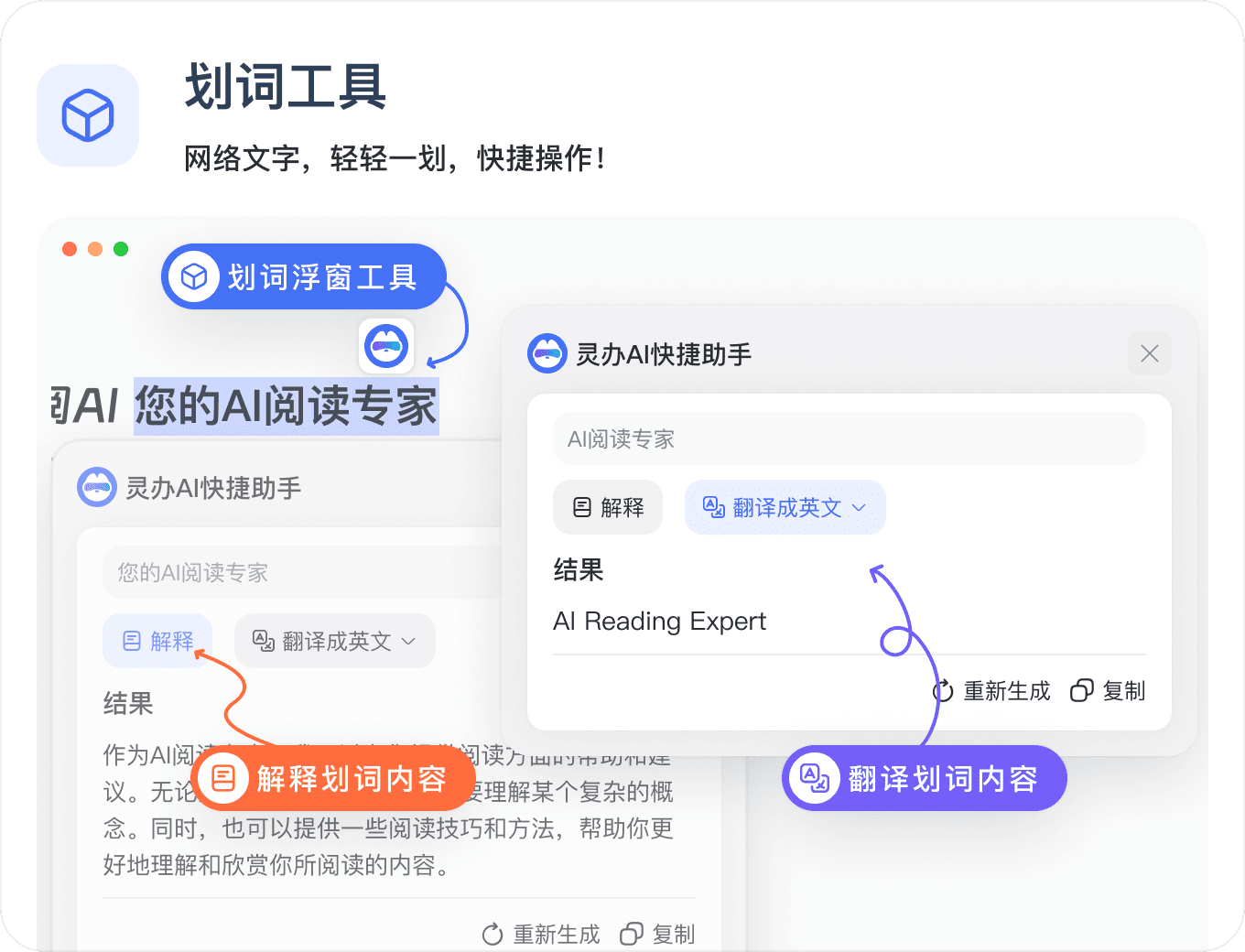
Gratte n'importe où sur la page
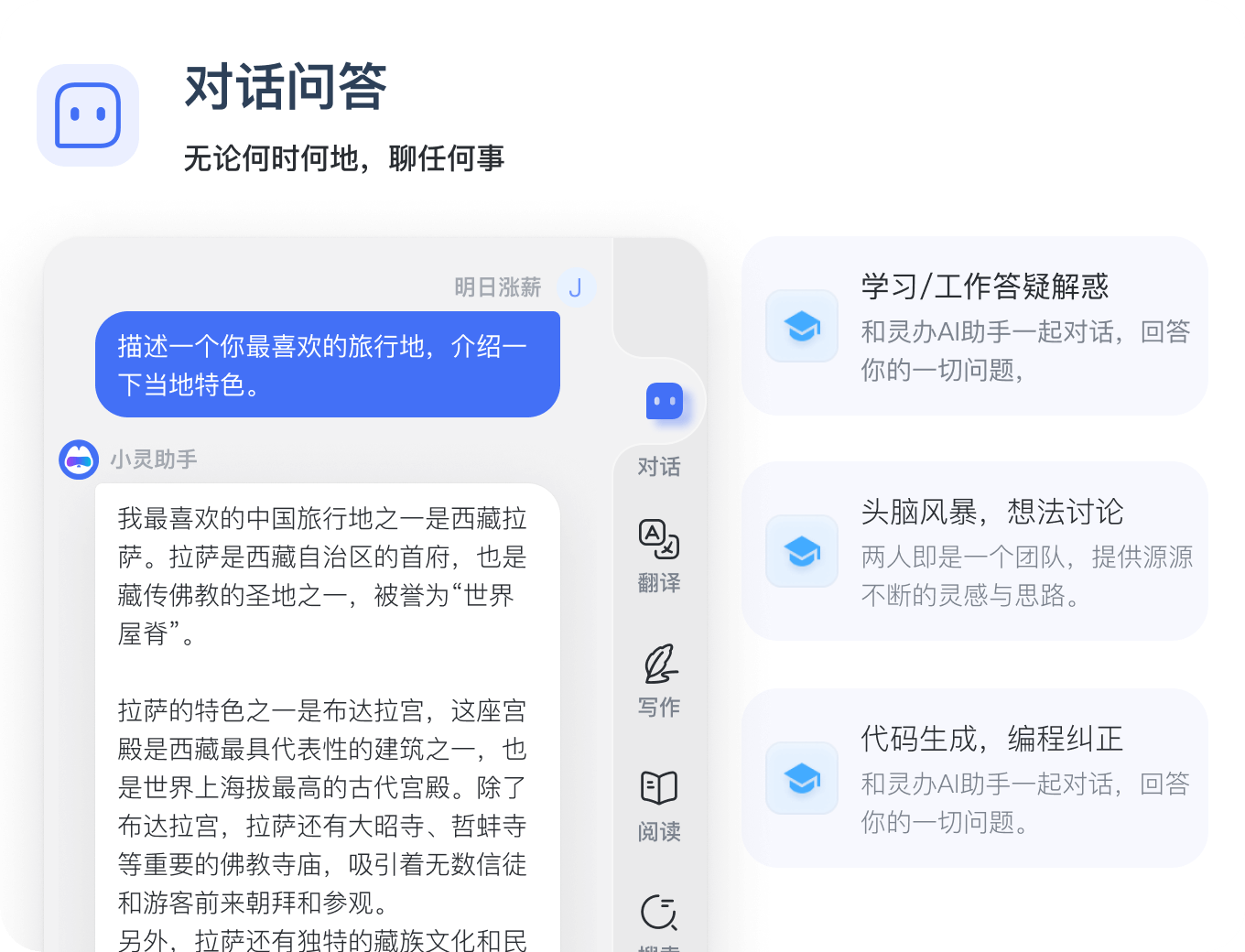
Dialogue sous forme de questions/réponses
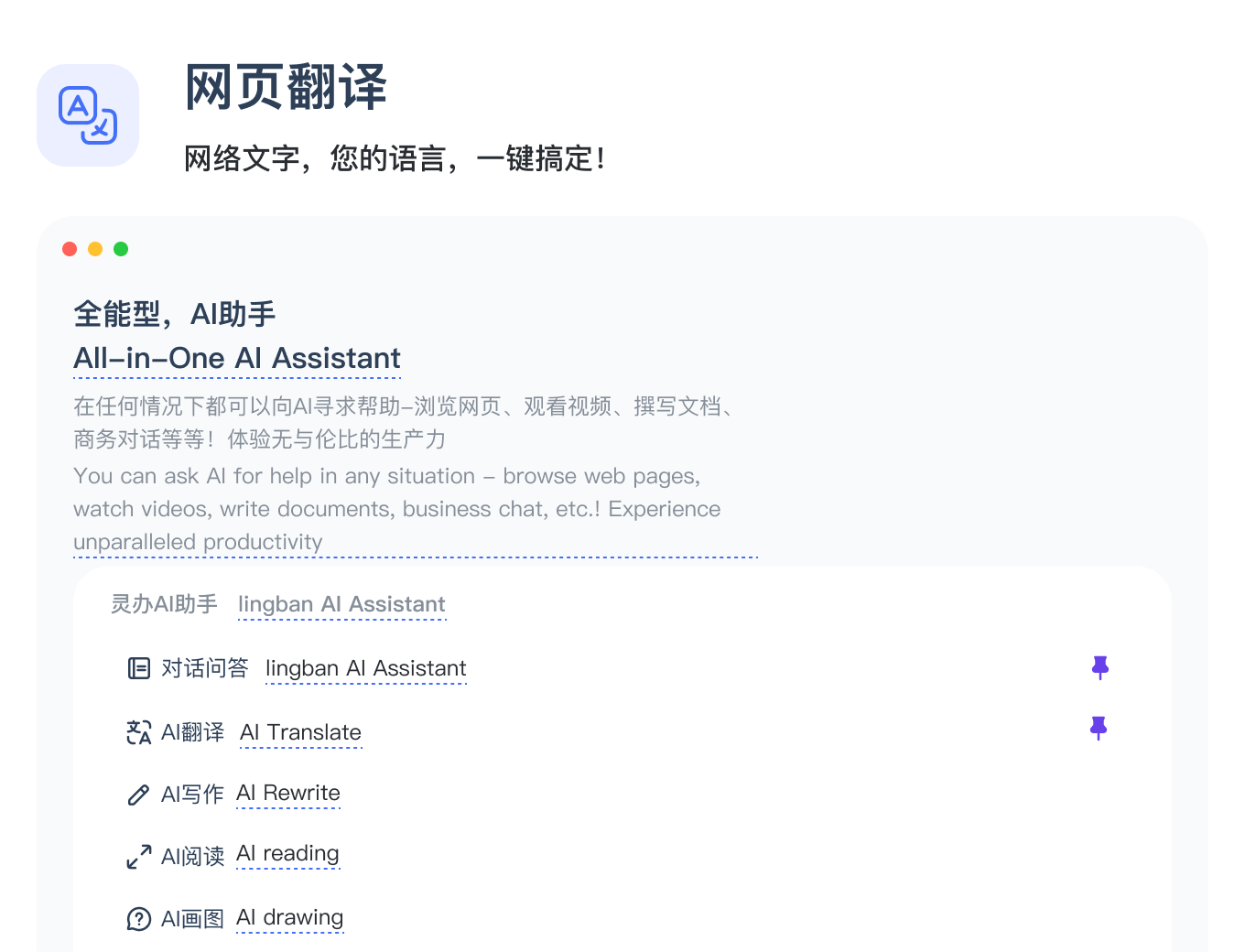
Prise en charge de la traduction de pages web, comparaison bilingue, affichage de la traduction originale, traduction fluide dans plus de 60 langues.
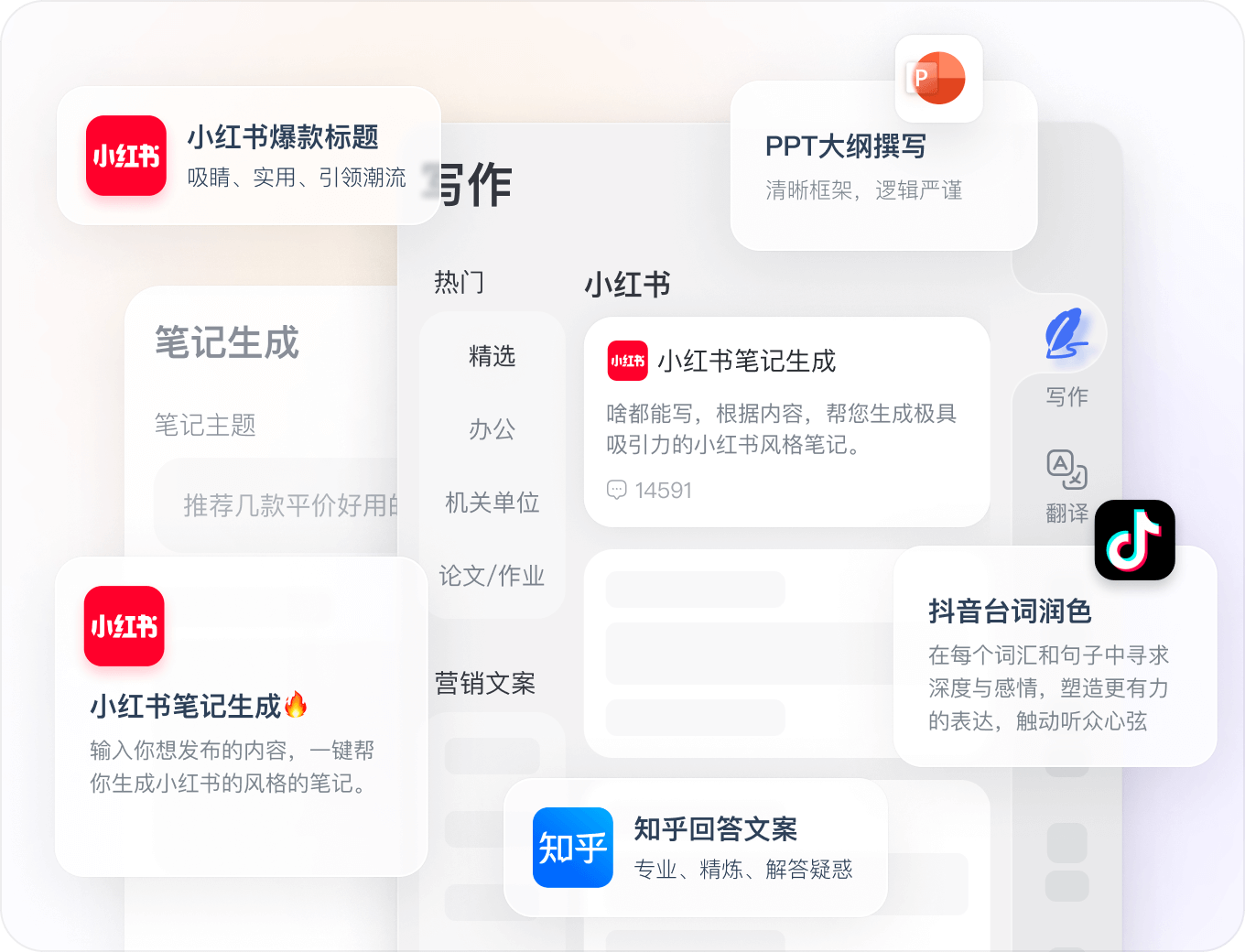
Spirit Office AI peut créer efficacement du contenu, qu'il s'agisse d'articles, de titres, de phrases ou de courts essais, il peut être généré rapidement et vous pouvez sélectionner le scénario dont vous avez besoin pour une production de haute qualité !
Liste des fonctions
- Assistant de traductionLe système de traduction multilingue permet la traduction de pages web, la comparaison bilingue, l'affichage de la traduction originale et d'autres fonctions.
- Assistant de dialogueL'intelligence artificielle : Dialoguez avec l'intelligence artificielle pour trouver l'inspiration en matière de rédaction, répondre à des questions, discuter d'idées et bien plus encore.
- Assistante de rédactionLes fonctionnalités suivantes sont disponibles : générer efficacement des articles, des titres, des phrases, des textes courts et d'autres contenus pour un large éventail de scénarios.
- Recherche d'IAAccès rapide aux informations requises et amélioration de l'efficacité de la collecte d'informations.
- Lecture de l'IALes documents sont interprétés de manière intelligente afin d'offrir une expérience de lecture détaillée.
- RédactionLes textes de référence : développer et embellir les textes existants afin d'en améliorer la qualité.
- Génération et correction de codesLes logiciels d'aide à la décision : génèrent des extraits de code, corrigent les erreurs de code et prennent en charge de nombreux langages de programmation.
Utiliser l'aide
Processus d'installation
- Utilisation de la version webPour accéder à l'ensemble des fonctionnalités, vous devez vous rendre directement sur le site de Spirit Office AI, vous inscrire et vous connecter à votre compte.
- Installation du client: :
- Plugin ChromeVisitez le Chrome App Store, recherchez "Spirit AI" et cliquez sur "Add to Chrome" pour l'installer.
- Client WindowsTélécharger le paquet d'installation du client Windows à partir de la page d'accueil officielle, exécuter le programme d'installation et suivre les instructions pour terminer l'installation.
- Client Mac OSTéléchargez le programme d'installation du client Mac OS à partir de la page d'accueil officielle, exécutez le programme d'installation et suivez les instructions pour terminer l'installation.
Guide d'utilisation des fonctions
- Assistant de traduction: :
- Ouvrez Lingban AI et sélectionnez la fonction "Assistant de traduction".
- Saisissez le texte à traduire ou téléchargez un document, sélectionnez la langue cible et cliquez sur le bouton "Traduire".
- Visualisation des résultats de la traduction, prise en charge des références croisées bilingues et affichage de la traduction originale.
- Assistant de dialogue: :
- Sélectionnez la fonction "Assistant de dialogue" et saisissez une question ou une demande.
- Engagez un dialogue avec l'IA pour obtenir des réponses et des conseils instantanés.
- Utilisez la fonction d'enregistrement des dialogues pour sauvegarder des informations importantes.
- Assistante de rédaction: :
- Sélectionnez la fonction "Assistant de rédaction" et choisissez le type de contenu que vous souhaitez générer (articles, titres, phrases, etc.).
- Saisissez un mot-clé ou un thème et cliquez sur le bouton "Générer".
- Examiner le contenu généré et apporter les modifications et ajustements nécessaires.
- Recherche d'IA: :
- Sélectionnez la fonction "AI Search" et saisissez les informations à rechercher.
- Consultez les résultats de la recherche et obtenez rapidement les informations dont vous avez besoin.
- Lecture de l'IA: :
- Téléchargez le document que vous souhaitez lire et sélectionnez la fonction "AI Reading".
- Visualisez le contenu du document tel qu'il est interprété par l'IA pour une lecture détaillée.
- Rédaction: :
- Sélectionnez la fonction "Réécriture de copie" et entrez la copie que vous souhaitez réécrire.
- Cliquez sur le bouton "Réécrire" pour visualiser la copie réécrite et procéder aux ajustements nécessaires.
- Génération et correction de codes: :
- Sélectionnez la fonction "Code Assistant" et saisissez l'extrait de code à générer ou à corriger.
- Visualiser le code généré ou corrigé pour le tester et l'appliquer.
© déclaration de droits d'auteur
Article copyright Cercle de partage de l'IA Tous, prière de ne pas reproduire sans autorisation.
Articles connexes

Pas de commentaires...